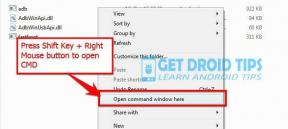כיצד להעביר שמירות למחשב מ- PS Vita: Persona 4 Golden
משחקים / / August 05, 2021
פרסונה 4 גולדן שוחרר בשנת 2012 כמשחק וידאו בעל תפקידים, שפותח על ידי Atlus לפלטפורמות Windows ו- PlayStation Vita. משחק זה ידוע גם בשם 'פרסונה 4: הזהב' ביפן. עכשיו, אם אתה נגן קונסולות פלייסטיישן ויטה שנראה בדיוק כמו מכשיר החלף ואתה רוצה לזוז או העבר את קובץ השמירה למחשב מהמשחק PS Vita שלך של פרסונה 4 הזהב, ואז אתה יכול לבדוק את זה פשוט להנחות.
כאן שיתפנו שיטה קלה במטרה להעביר את קובץ שמירת המשחק Persona 4 Golden מ- PS Vita למחשב Windows. קרדיט גדול ל u / RottedRabbitAwain מ- Reddit לשיתוף שיטה זו. יש לזכור שתהליך זה פועל ברוב קונסולות PS Vita. עם זאת, התוצאה הסופית עשויה שלא להיות מוצלחת עבור כולם, במיוחד אם יש לך PS Vita מעוצב. סיפקנו גם את השיטה המודודה וגם את הווניל.
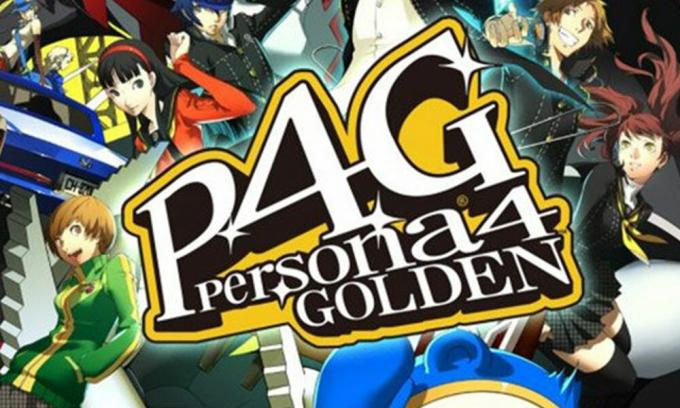
כיצד להעביר שמירות למחשב מ- PS Vita: Persona 4 Golden
אנו ממליצים לך לגבות את כל קבצי המשחק השמורים בהתחלה. בנוסף, תזדקק לעורך Hex, לקוח FTP על מנת לשמור נתונים במחשב מ- PS Vita.
1. שיטת PS Vita מודגנת
- פתח את PS Vitashell> עבור אל Ux0: user / 00 / savedata / GAME-ID. (יכול להשתנות עם אזורים)
- עבור אל מזהה המשחק> לחץ על סמל המשולש ובחר 'פתח מפוענח'.
- לאחר מכן, יהיה עליך לחבר את PS Vita למחשב / מחשב נייד באמצעות לקוח FTP.
- העתק והדבק את שמירת המשחק. (אחרת, תוכל גם להעתיק את שמירת המשחק לתיקיית השורש 'Ux0' ב- PS Vita שלך באמצעות כבל ה- USB)
- עבור אל ה- C: \ Program Files (x86) \ Steam \ userdata \ USERID \ 1113000 \ remote > פשוט, העתק את קובץ שמירת המשחק לכאן.
- קבל את בדיקת MD5 של קובץ הנתונים מכאן.
- הפעל את DATAXXXX.binslot והחלף את התווים המודגשים בתבנית הבדיקה MD5 מכאן.
- כעת, פתח את משחק הזהב של פרסונה 4> טען את קובץ השמירות.
- בתחילה, זה עשוי לתת לך הודעת שגיאה. אבל אל תדאג.
- לחץ על כפתור סגירת השגיאה (x) במחשב שלך כדי לדלג על הודעת השגיאה ומשחק Persona 4 Golden אמור לפעול בסדר עכשיו.
- לבסוף, תוכלו לשמור את קובץ המשחק.
2. שיטת וניל PS ויטה
- גבה את המשחק באמצעות מנהל התוכן.
- לאחר מכן, השתמש ב- psvimgtools-frontend על מנת לפענח את קבצי ה- .psvimg המעובדים בקלות.
- לאחר שתסיים, פשוט עבור לתיקיית הפלט של המשחק ובצע את אותם השלבים של מדריך PS Vita Modded לקבלת בדיקת MD5 של קובץ הנתונים.
זהו זה, חבר'ה. אנו מניחים שמדריך זה עזר לך. לכל שאלה תוכל להגיב למטה.
Subodh אוהב לכתוב תוכן בין אם זה קשור לטכנולוגיה או אחר. אחרי שכתב בבלוג הטכנולוגי במשך שנה, הוא מתלהב מכך. הוא אוהב לשחק משחקים ולהאזין למוזיקה. מלבד הבלוגים, הוא ממכר למחשבי הגיימינג ולדליפות הסמארטפון.

![כיצד להתקין ROM מלאי ב- CKTEL H828 [קובץ פלאש קושחה]](/f/83c94554194c2e12b821a5815d89f59b.jpg?width=288&height=384)